Mise en place d'un mappage de domaine WordPress Multisite : Un guide complet en 8 étapes
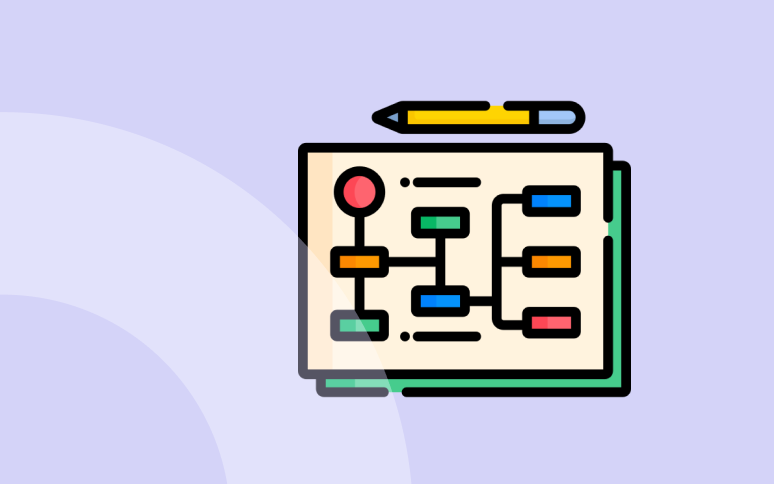
L'utilisation de WordPress Multisite Domain Mapping peut s'avérer assez compliqué de nos jours, surtout avec les tonnes de sites et de domaines qui sont disponibles.
Non seulement cela rend les choses confuses pour les personnes qui s'aventurent dans le monde de WordPress pour la première fois, rendant extrêmement difficile la navigation dans les différents multi-sites, mais cela les fait également reculer de 10 étapes lorsqu'il s'agit de configurer leurs sites de manière efficace.
Le mappage de domaine est un problème majeur auquel sont généralement confrontés les administrateurs WordPress Multisite, en particulier lorsqu'il s'agit de le mettre en place correctement. Ils n'ont pas les conseils appropriés ou manquent simplement de ressources pour les aider à résoudre ce problème.
Sans mappage de domaine, la plupart des sites créés au sein de votre site principal sont généralement créés sous forme de sous-réseaux ou de sous-sites sans qu'il soit possible de les relier entre eux, ce qui rend la navigation extrêmement difficile.
Dans notre article, nous visons à éliminer les problèmes typiquement associés au mappage de domaine multisite de WordPress et nous fournissons un guide étape par étape pour le mettre en place correctement.
Nous avons beaucoup de choses à couvrir, alors commençons !
Qu'est-ce que le mappage de domaine WordPress Multisite ?
Tout d'abord, voyons ce qu'est le mappage de domaine multisite de WordPress et ce qu'il peut impliquer.
En termes simples, il existe différents multisites au sein de WordPress, et il s'agit d'un vaste réseau qui peut être relié et interconnecté.
Il existe également des sous-sites ou des multi-sites qui doivent être liés à un domaine principal/site principal. En général, l'objectif principal du mappage de domaine dans WordPress est de trouver un moyen efficace de relier les deux.
Le mappage de domaine vise simplement à relier le multisite au domaine principal/réseau multisite principal disponible dans WordPress. Il fournit un moyen clair et facile pour les gens de naviguer sur votre site sans rencontrer trop de difficultés : plus vous connectez de sites WordPress, plus cela devient difficile.
Prêt à augmenter votre productivité, à impressionner vos clients et à développer votre agence WordPress ?
Installez WP Umbrella sur votre multisite en une minute et découvrez une nouvelle façon de gérer plusieurs sites WordPress.
Commencer gratuitement
Pourquoi opter pour le mappage de domaine dans WordPress ?
Le mappage de domaine simplifie la gestion de plusieurs sites, en permettant des processus de mise à jour rationalisés et un contrôle centralisé à partir d'un tableau de bord unique, tout en fournissant à chaque site son propre domaine. Cette configuration améliore non seulement la navigation sur le site et l'expérience de l'utilisateur, mais aussi le référencement en associant chaque sous-site à un domaine spécifique.
Faits intéressants sur la cartographie multisite
Selon des études récentes, les sites web qui utilisent une configuration multisite avec un mappage de domaine approprié voient une augmentation significative de leur efficacité opérationnelle et une réduction du temps de maintenance global pouvant aller jusqu'à 30 %. Cela souligne l'importance de configurer correctement votre site WordPress multisite et votre mappage de domaine dès le départ.
Étapes à suivre pour un mappage efficace des domaines dans WordPress
Passons maintenant aux étapes à suivre pour réaliser efficacement le mappage de domaine dans WordPress.
1. Installation de WordPress Multisite
L'une des premières choses à faire pour réaliser correctement le mappage du domaine WordPress Multisite, en particulier si vous configurez WordPress pour la première fois, est d'installer WordPress Multisite en parallèle afin de pouvoir le configurer au sein de WordPress.
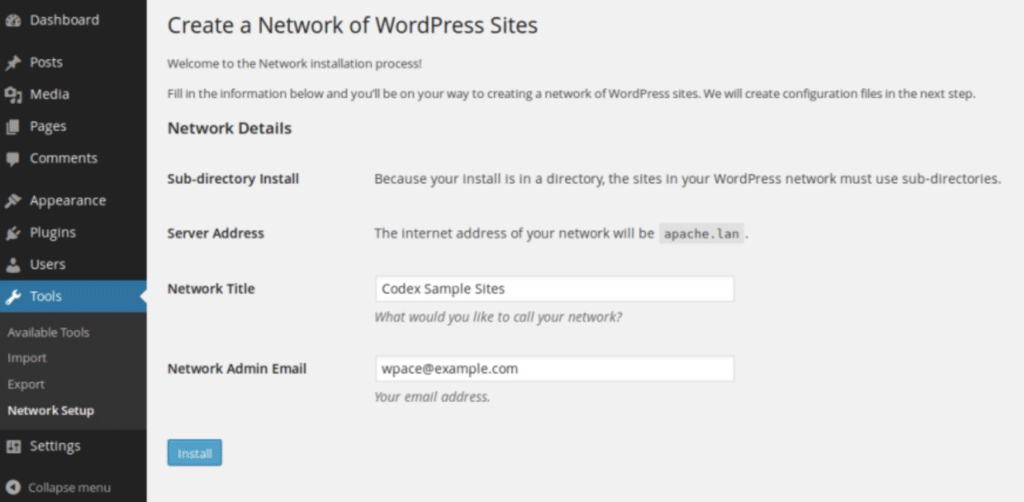
Lors de la configuration, vous devez sélectionner l'option "Devrions-nous installer WordPress Multisite ?" et cliquer dessus pour que la coche apparaisse.
Ensuite, suivez l'option ci-dessous, qui vous demande : "Quel type de multisite devons-nous installer ?". Pour cela, sélectionnez l'option "sous-domaine". C'est essentiel.
Une chose que vous devez toujours garder à l'esprit est que lorsque vous mettez en place le multisite, vous devez toujours avoir à vos côtés quelqu'un de qualifié qui sera en mesure de vous aider tout au long du processus.
Il y aura également des options pour ajouter WooCommerce ou Yoast Seo, mais cela peut être laissé de côté pour le moment.
2. Ajout de domaines
La prochaine chose à faire lors de la mise en place de WordPress Multisite Domain Mapping est d'ajouter le domaine de votre site principal dans le tableau de bord de WordPress.
Pour ce faire, la première chose à faire est de vous rendre sur la page du domaine de votre site et de cliquer sur l'option "Ajouter un domaine". Ensuite, vous devez ajouter le domaine avec précaution, en veillant à ne pas faire d'erreur.
Vous devez également aller de l'avant et sélectionner l'option où il est dit "Ajouter des domaines avec et sans www".
3. Ajout d'enregistrements DNS
Une fois que les domaines nécessaires ont été ajoutés, l'étape suivante consiste à ajouter les enregistrements DNS qui sont nécessaires pour aider à naviguer dans votre nom de domaine.
L'ajout d'enregistrements DNS pour les domaines qui ne sont pas "www" nécessitera un "enregistrement A", alors que si vous utilisez un domaine www, vous pouvez utiliser un enregistrement A ou un nom C.
Une fois que les enregistrements DNS appropriés ont été ajoutés, vous devez aller de l'avant et sélectionner l'option "make primary" qui est répertoriée vers le côté droit du nom de votre domaine principal.
La raison d'être du domaine primaire est de permettre à WordPress de référencer correctement le site, et il est configuré comme le domaine principal sur lequel vous souhaiteriez que les personnes qui accèdent à votre site web atterrissent en premier.
Après cela, un autre message important apparaîtra, vous demandant si vous voulez "exécuter la recherche et le remplacement après le changement : ancien nom de domaine vers nouveau nom de domaine". Il est conseillé de sélectionner cette option, car elle vous évite de devoir remplacer vous-même le nom de domaine.
4. Mise à jour du fichier Wp-config.php
Jusqu'à présent, vous avez bien travaillé sur le mappage du domaine multisite de WordPress, mais nous sommes arrivés à l'une des étapes les plus critiques qui requiert toute votre attention. Alors, écoutez bien.
L'étape suivante consiste à mettre à jour le fichier wp-config.php. La plupart des gens peuvent avoir des difficultés à comprendre comment configurer ce fichier et où se trouve le fichier de configuration.
Lorsque vous localisez le fichier de configuration, vous devez y avoir accès, ce qui peut être fait via SSH ou SFTP.
Lorsque vous y aurez enfin accès, vous voudrez mettre à jour le site actuel de votre domaine avec le nom de domaine que vous avez choisi au préalable.
À partir de là, vous devez ajouter le code "define('COOKIE_DOMAIN', $_SERVER['HTTP_HOST'] ) ;" en ignorant les symboles ". Ce code est important car il permet de s'assurer que les connexions fonctionnent correctement.
5. Création d'une installation de sous-site
Une fois que vous avez réussi à accéder à vos fichiers de configuration et à les configurer correctement, la prochaine chose que vous voudrez peut-être faire est de configurer et de créer une nouvelle installation de sous-site.
Pour ce faire, vous devez d'abord vous connecter à votre site web WordPress en tant qu'administrateur. De là, vous devez survoler l'option "Sites", qui se trouve sur le côté gauche.
De là, cliquez sur "ajouter un nouveau site", qui se trouve en haut de la page. Vous voulez ajouter un nouveau sous-site à partir de là.
Vous accéderez ensuite à une page qui vous demandera de fournir les informations suivantes :
- Adresse du site : Il s'agit essentiellement de l'URL que vous devez ajouter, qui permet aux gens de créer un lien vers le site et de l'envoyer à d'autres personnes.
- Titre du site : Le titre principal de votre site, qui est nécessaire pour permettre de distinguer facilement l'objectif principal de votre site.
- Langue du site : La langue que les internautes utiliseront pour visualiser le site et la langue qui apparaîtra à chaque fois que vous y accéderez.
- Email de l'administrateur : L'adresse électronique qui renvoie à votre site WordPress et les adresses électroniques nécessaires pour sécuriser le site Web.
6. Mappage du domaine aux installations de sous-sites
Passons maintenant au point principal du mappage du domaine WordPress Multisite: Vous devez faire correspondre le domaine actuel aux installations de sous-sites que vous avez effectuées.
Pour ce faire, vous devez vous rendre dans vos "sites" et choisir l'option "modifier" juste en dessous de votre sous-site.
À partir de là, dans l'"Adresse du site", vous voulez supprimer le sous-site qui est écrit en dessous de votre site actuel.
7. Ajout d'un domaine de sous-site
A partir de là, vous devrez essentiellement suivre les étapes indiquées précédemment, c'est-à-dire vous diriger vers l'option "ajouter un domaine", puis ajouter vos sous-domaines, et enfin sélectionner "ajouter un (des) domaine(s) avec et sans www".
Cela vous aidera à ajouter les domaines nécessaires, ou si vous avez besoin d'ajouter d'autres domaines, cela peut également vous aider.
8. Création d'un certificat SSL
Une fois que tout a été effectué comme il se doit, la prochaine chose à faire est de créer un certificat SSL qui est légalement requis pour votre multisite, sinon il n'est pas sécurisé. Le cryptage du multisite est nécessaire lors de l'utilisation de WordPress Multisite Domain Mapping.
Il existe des plugins et des sites qui peuvent aider à mettre en place un certificat, comme le certificat Let's Encrypt, qui est assez courant et peut facilement être utilisé pour générer un certificat SSL gratuit.
Une chose que vous devez garder à l'esprit est qu'un certificat SSL gratuit ne peut prendre en charge qu'un nombre limité de domaines.
Pendant que vous générez le certificat, veillez à sélectionner tous les multisites qui doivent y figurer et à n'en oublier aucun.
À partir de là, vous devez également remplacer HTTP par https, ce qui peut être fait à l'aide de l'option "rechercher et remplacer". Ensuite, vous devez activer l'option "forcer HTTPS".
Ce qu'il faut savoir sur le mappage de domaine WordPress Multisite
Maintenant que l'ensemble du processus est terminé, il y a quelques points que vous devez garder à l'esprit lorsque vous mappez un domaine multisite dans WordPress.
L'une des principales raisons est qu'il s'agit d'un projet qui prend beaucoup de temps et qui nécessite toute l'attention de la personne. Un seul faux pas peut vous faire tout gâcher et vous obliger à tout recommencer depuis le début.
De l'ajout de domaines à la mise à jour du fichier de configuration, en passant par le mappage des domaines et la génération de certificats SSL, tout cela exige un haut degré de précision. Par conséquent, vous devez être prudent et ne pas omettre d'étapes importantes.
Dernières paroles
Et c'est à peu près tout ! La mise en place d'un multisite WordPress et d'un mappage de domaine peut s'avérer assez délicate si vous ne connaissez pas les étapes au préalable, mais avec un guide complet à vos côtés, il n'y a rien que vous ne puissiez surmonter.
Suivez les étapes énumérées et vous devriez être en mesure d'établir une correspondance parfaite entre vos domaines.
Questions fréquemment posées sur le mappage de domaines multisites
Le choix entre les sous-domaines et les sous-répertoires dépend de vos objectifs de référencement et de vos besoins organisationnels. Les sous-domaines sont préférables pour les marques distinctes au sein d'une entreprise, tandis que les sous-répertoires sont idéaux pour les contenus étroitement liés et les avantages en termes de référencement.
Lorsque vous obtenez un certificat SSL, vous devez inclure tous les domaines et sous-sites actifs dans le certificat afin de garantir une couverture complète.
Un bon mappage de domaine peut avoir un impact important sur votre classement en permettant à chaque sous-site d'être indexé sous son propre domaine, ce qui améliore la pertinence des mots-clés, la création de liens internes et l'autorité du site.
